升级Win10系统后网速变慢怎么解决?
时间:2017-04-06 来源:互联网 浏览量:
在众多升级Win10系统的用户中有些会出现问题,大多是驱动、兼容性方面的,而有的朋友反馈升级到Win10系统后网速变慢,这该如何解决呢?下面一起来看看一些解决方案。
解决方法一:
网卡驱动不兼容,尝试更新升级你的网卡驱动。可以多官方网站下载或是使用驱动大师升级。
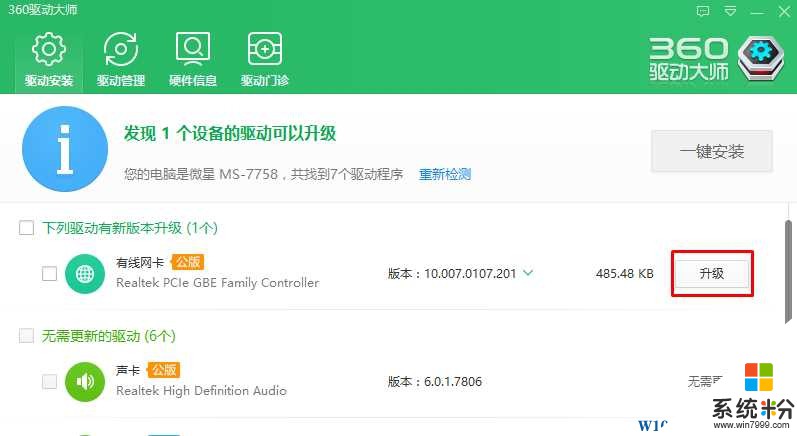
解决方法二:
执行干将启动后再试网速是否正常,可能是第三方软件干扰网速
1、按下WIN+R组合键,打开运行对话框;
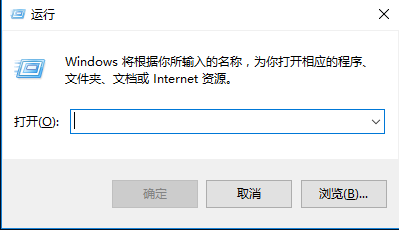
2、在运行中输入msconfig;

3、找到“服务”,点击左下方的“隐藏所有Microsoft服务”之后点击“全部禁用”;
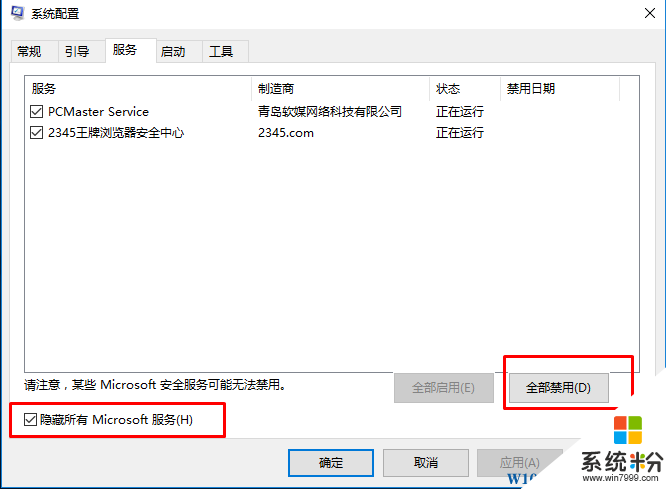
4、单击“启用”标签卡,然后点击“打开任务管理器”;。
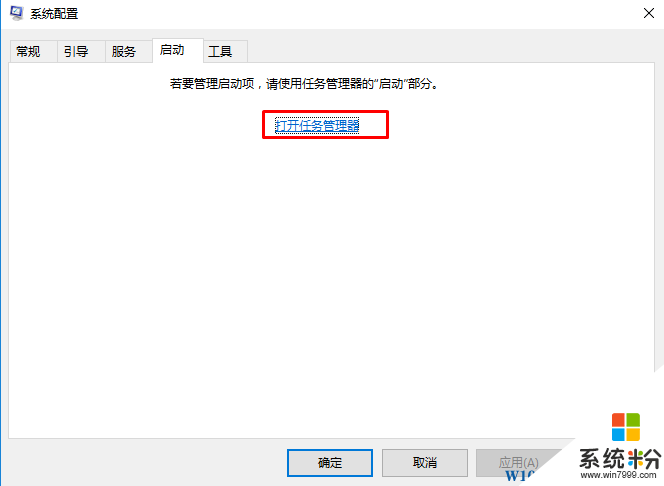
5、禁用启动中的所有选项;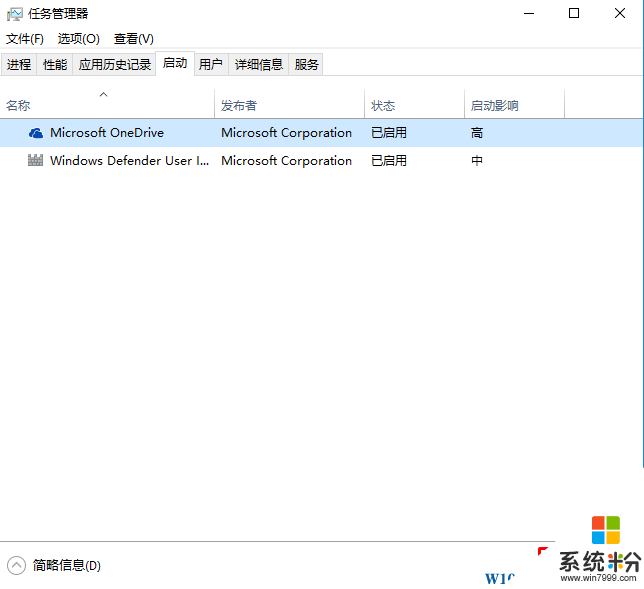
6、然后单击“重新启动”win10系统。
通过上面的方法就能解决升级Win10后上网速度变慢的问题了,同时除了系统,小编也建议重启一下你的猫和路由器试试。
解决方法一:
网卡驱动不兼容,尝试更新升级你的网卡驱动。可以多官方网站下载或是使用驱动大师升级。
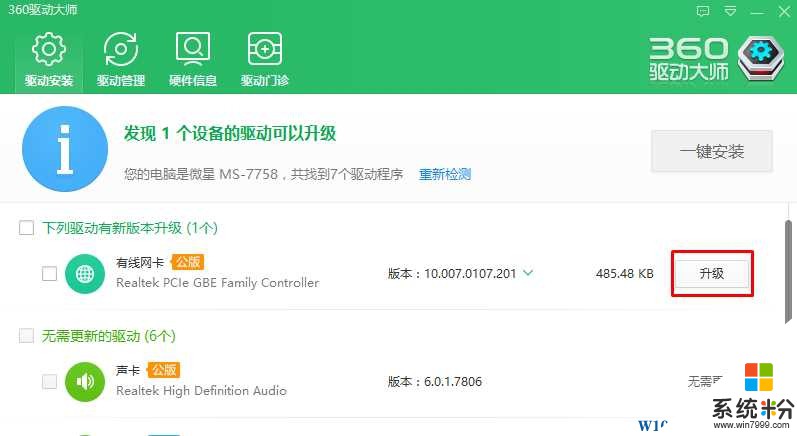
解决方法二:
执行干将启动后再试网速是否正常,可能是第三方软件干扰网速
1、按下WIN+R组合键,打开运行对话框;
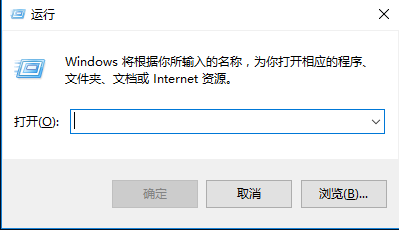
2、在运行中输入msconfig;

3、找到“服务”,点击左下方的“隐藏所有Microsoft服务”之后点击“全部禁用”;
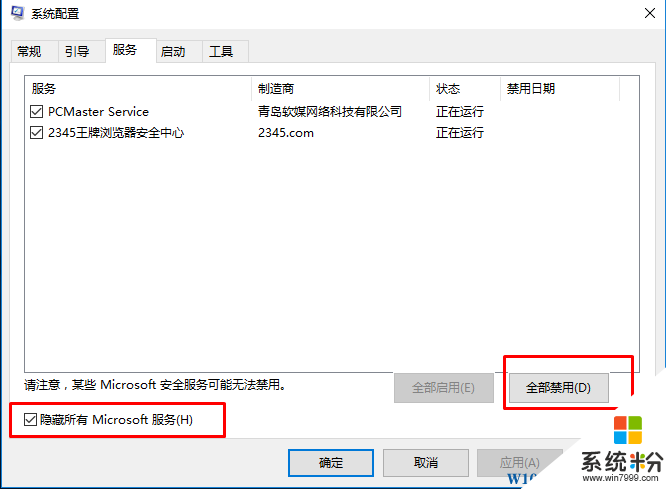
4、单击“启用”标签卡,然后点击“打开任务管理器”;。
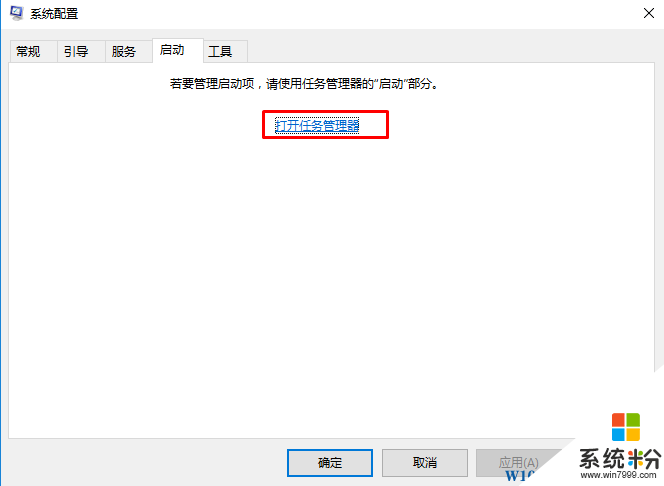
5、禁用启动中的所有选项;
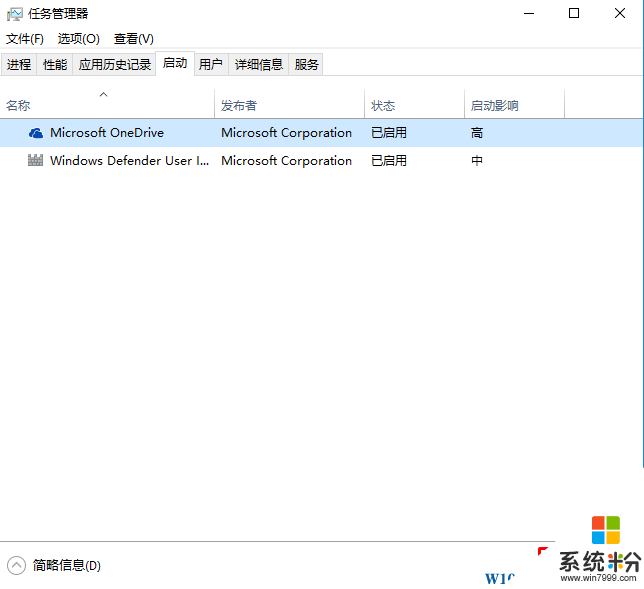
6、然后单击“重新启动”win10系统。
通过上面的方法就能解决升级Win10后上网速度变慢的问题了,同时除了系统,小编也建议重启一下你的猫和路由器试试。
我要分享:
相关教程
- ·升级win10后网速变慢怎么办,升级win10后网速变慢怎么提高
- ·电脑win10系统升级变慢怎么办 win10系统更新后电脑运行速度变慢的解决方法
- ·Win10系统网速慢怎么办?升级Win10周年版后网速度慢的解决策略
- ·win10更新后网速为什么变慢,win10更新后网速变慢的解决方法
- ·惠普电脑升级win10后系统运行速度慢怎么办?
- ·为什么win10系统反应慢 解决Win10系统升级后电脑卡顿的方法
- ·桌面文件放在d盘 Win10系统电脑怎么将所有桌面文件都保存到D盘
- ·管理员账户怎么登陆 Win10系统如何登录管理员账户
- ·电脑盖上后黑屏不能唤醒怎么办 win10黑屏睡眠后无法唤醒怎么办
- ·电脑上如何查看显卡配置 win10怎么查看电脑显卡配置
win10系统教程推荐
- 1 电脑快捷搜索键是哪个 win10搜索功能的快捷键是什么
- 2 win10系统老是卡死 win10电脑突然卡死怎么办
- 3 w10怎么进入bios界面快捷键 开机按什么键可以进入win10的bios
- 4电脑桌面图标变大怎么恢复正常 WIN10桌面图标突然变大了怎么办
- 5电脑简繁体转换快捷键 Win10自带输入法简繁体切换快捷键修改方法
- 6电脑怎么修复dns Win10 DNS设置异常怎么修复
- 7windows10激活wifi Win10如何连接wifi上网
- 8windows10儿童模式 Win10电脑的儿童模式设置步骤
- 9电脑定时开关机在哪里取消 win10怎么取消定时关机
- 10可以放在电脑桌面的备忘录 win10如何在桌面上放置备忘录
win10系统热门教程
最新win10教程
- 1 桌面文件放在d盘 Win10系统电脑怎么将所有桌面文件都保存到D盘
- 2 管理员账户怎么登陆 Win10系统如何登录管理员账户
- 3 电脑盖上后黑屏不能唤醒怎么办 win10黑屏睡眠后无法唤醒怎么办
- 4电脑上如何查看显卡配置 win10怎么查看电脑显卡配置
- 5电脑的网络在哪里打开 Win10网络发现设置在哪里
- 6怎么卸载电脑上的五笔输入法 Win10怎么关闭五笔输入法
- 7苹果笔记本做了win10系统,怎样恢复原系统 苹果电脑装了windows系统怎么办
- 8电脑快捷搜索键是哪个 win10搜索功能的快捷键是什么
- 9win10 锁屏 壁纸 win10锁屏壁纸设置技巧
- 10win10系统老是卡死 win10电脑突然卡死怎么办
